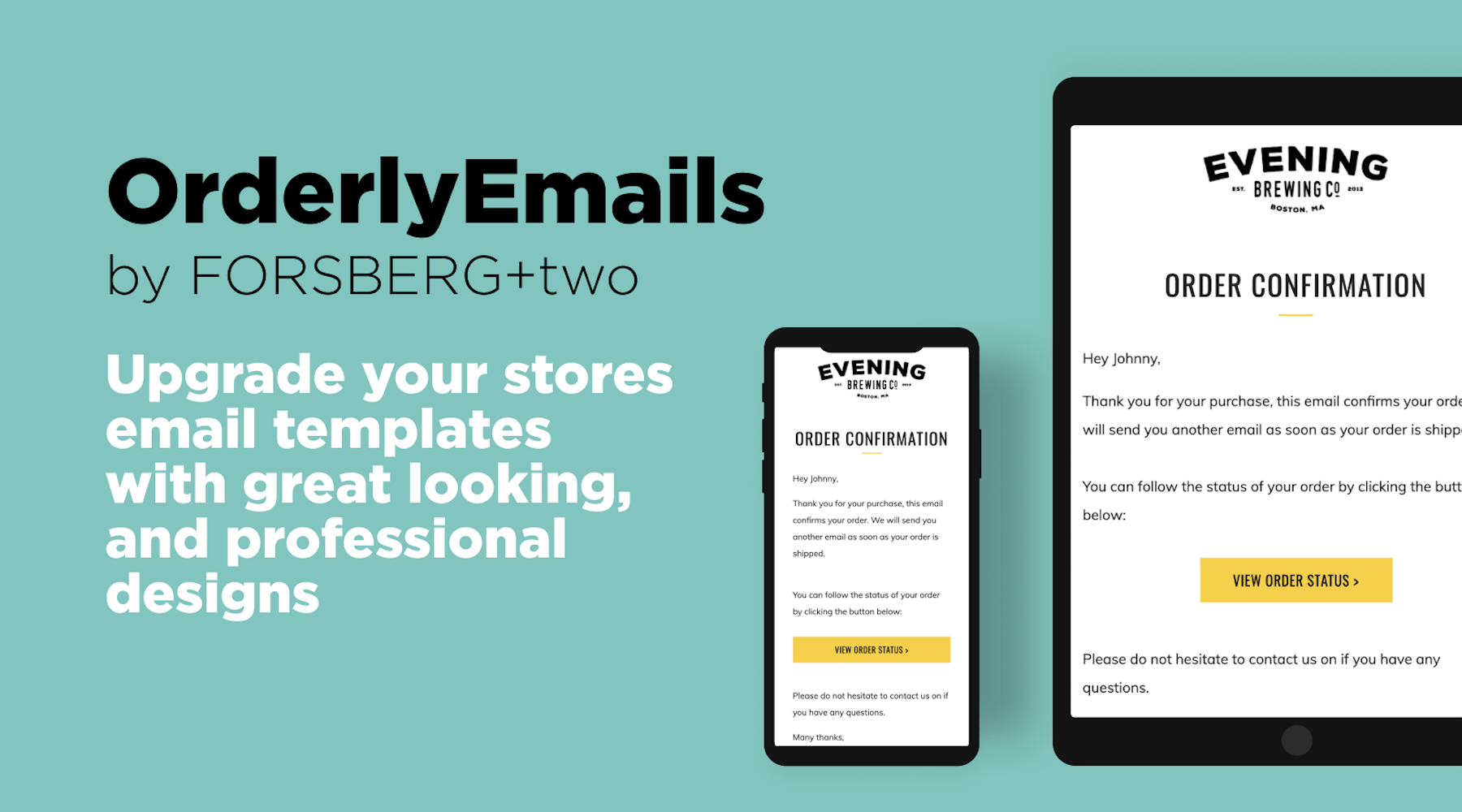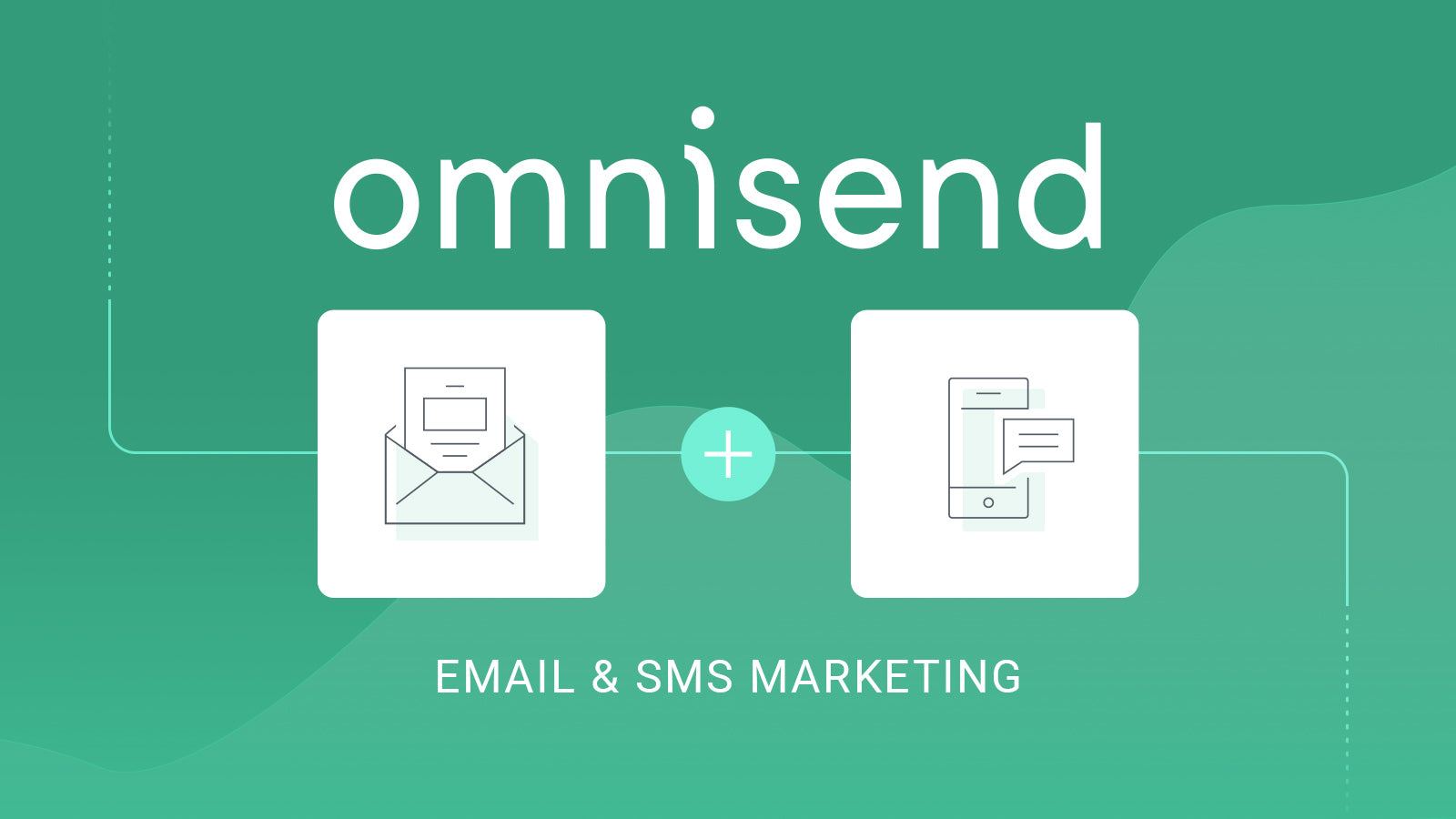Shopify 联盟营销插件 UpPromote 使用教程
对于 Shopify 独立站的卖家来说,一般的流量获取渠道无外乎 SEO、谷歌广告、Facebook 广告和最近几年开始兴起的 TikTok,大部分的 Shopify 卖家一般都会从这几种主流的方式中选择一种或几种进行 Shopify 商店以及品牌或产品的推广。然而除了这些大家比较熟知的流量渠道外,还有一些其他的不是那么主流的流量获取方式,而联盟营销就是其中的一种。在接下来的文章中,我们会为大家简单得介绍一下联盟营销,以及如何使用 UpPromote: Affiliate Marketing 这款 Shopify 插件来为大家的 Shopify 商店增加联盟营销这一推广渠道。
如果你想跳过介绍部分,可以直接点击下面的按钮进行 UpPromote: Affiliate Marketing 的安装,然后根据第三步的 UpPromote 教程进行详细的设置。
即刻安装 UpPromote 开启 Shopify 商店的联盟营销之路一、联盟营销介绍
对于我们卖家来说,联盟营销 (Affiliate Marketing) 是指通过支付一定的佣金来使其他人帮助我们去推广我们的产品或服务。这些人可能是 TikTok 上的网红、YouTuber 或是经营博客的博主,通常情况下,他们会在自己经营的频道或社群以视频、图片或文字的方式推广我们的产品,当他们的粉丝通过特定的链接访问我们的 Shopify 商店并下单购买后,我们可以在后台看到这一数据,并根据事先约定好的比例支付他们佣金。
联盟营销的详细运作流程如下图所示:

相比于投放广告,联盟营销有以下几个优点:
1. 易于操作
相比于每天在谷歌或 Facebook 上测试受众、素材或者进行扩量等繁杂的操作,联盟营销相对来说更加容易。我们只需要安装 UpPromote: Affiliate Marketing 这款 Shopify 插件并把相应的设置都完善好,后期除了定期支付佣金以及不断邀请他人加入我们的联盟营销计划之外,几乎不需要进行其他额外的操作。
2. 成本较低
使用 UpPromote: Affiliate Marketing 进行联盟营销的成本大致包括两部分。其一是 UpPromote: Affiliate Marketing 的订阅费用,根据不同的需求,我们可以从四个不同的订阅计划中进行选择,每个月订阅费用从免费到 139.99 美元不等;其二就是我们需要支付的佣金,由于佣金的比例可以由我们自己设定,我们可以很好的将其控制在一个合适的量上。相比于谷歌和 Facebook 广告的开销来说,联盟营销的成本可谓是微乎其微。
3. 风险较低
从之前的联盟营销运作流程图我们可以知道,只有在网红成功地将我们的产品推销出去后,我们才会支付他们佣金,如果他们没有为我们带来订单的话,我们是无需为他们支付任何费用的。相比于按照单次点击付费 (Cost Per Click) 的广告,是不是风险低多了呢?
二、UpPromote 介绍
UpPromote: Affiliate Marketing 是由 Secomapp 开发的一款适用于 Shopify 商店的联盟营销工具。它提供给我们很多十分专业的功能,帮我我们创建、跟踪和管理联盟营销活动,从而为我们的 Shopify 商店带来更多的流量和订单。在撰写该文时,UpPromote: Affiliate Marketing 的收到的评论数量为 1574 条,平均评分为 4.9 分,可以说是得到了绝大多数使用者的认可。而差评的内容主要集中在官方的教程较为陈旧、客服态度较差等等。不过在我们联系官方客服的时候,感觉客服的态度还是蛮好的,除了因为时差的原因有时候无法及时回复之外,大部分的问题还是能够得到有效的解决。至于教程较为陈旧的问题,大家则可以通过下文中详细的设置步骤得到解决,如果仍然有无法解答的问题,也欢迎通过邮件联系我们或者联系官方的客服。
此外,在测试不同联盟营销插件的时候,我们发现相比于 GoAffPro、Refersion 等其他插件,UpPromote: Affiliate Marketing 的界面更加清爽整洁、比较符合现代的审美,而且可以无缝嵌入我们 Shopify 商店自己的页面,无需跳转到第三方插件的页面进行操作。另外,UpPromote: Affiliate Marketing 也有以下几个比较实用的功能:
- Email:为我们提供了很多联盟营销过程中常用的电子邮件模版,我们可以根据自己的需求进行一定程度的自定义修改。
- Marketplace Listing:可以将我们 Shopify 商店的佣金计划发布到 UpPromote: Affiliate Marketing 的官方平台,为我们的联盟营销计划提供更多的曝光。
- Chat with Affiliates:可以方便我们与网红的沟通,以便于他们更好地推广我们的产品。
三、UpPromote 教程
1. UpPromote 的安装
点击下方的按钮,进入 UpPromote: Affiliate Marketing 的介绍页面,然后点击绿色的 Add App 按钮进行安装。
即刻安装 UpPromote 开启 Shopify 商店的联盟营销之路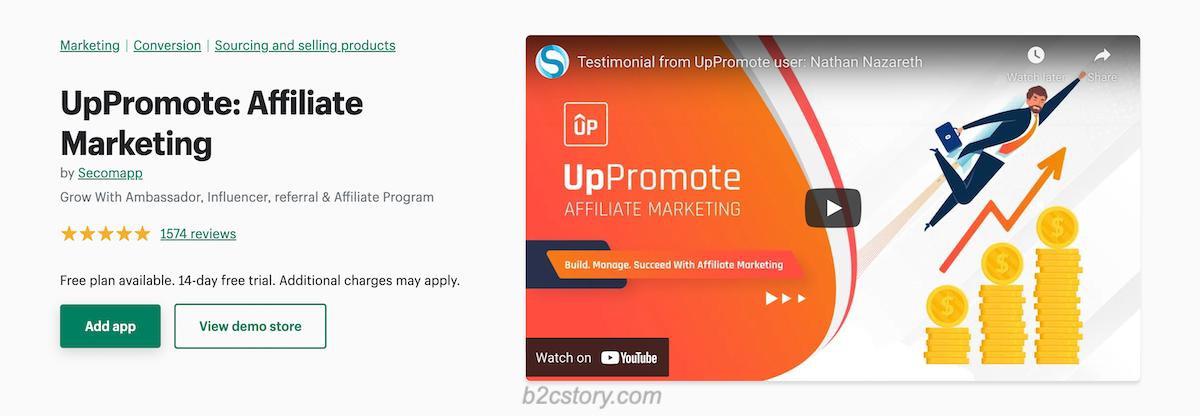
接下来会跳转到我们 Shopify 商店的后台,我们点击右上角绿的的安装应用按钮将 UpPromote: Affiliate Marketing 安装到我们 Shopify 商店的后台。
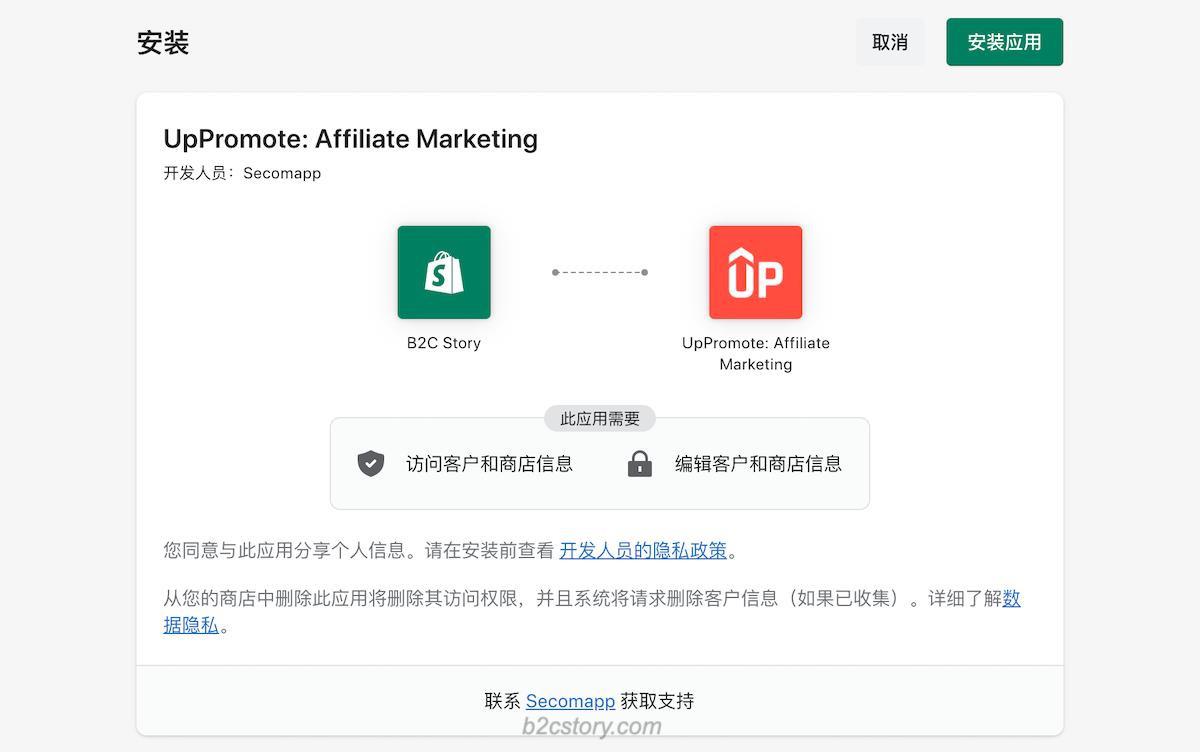
2. UpPromote 的注册
完成 UpPromote: Affiliate Marketing 的安装后,会跳转到注册页面,一般情况下我们只需输入密码即可,其他内容都是根据我们 Shopify 商店的名称默认填入的,如果我们想要修改也可以按照自己的需求进行修改。输入完成后,点击右下角蓝色的 Register 进行注册。
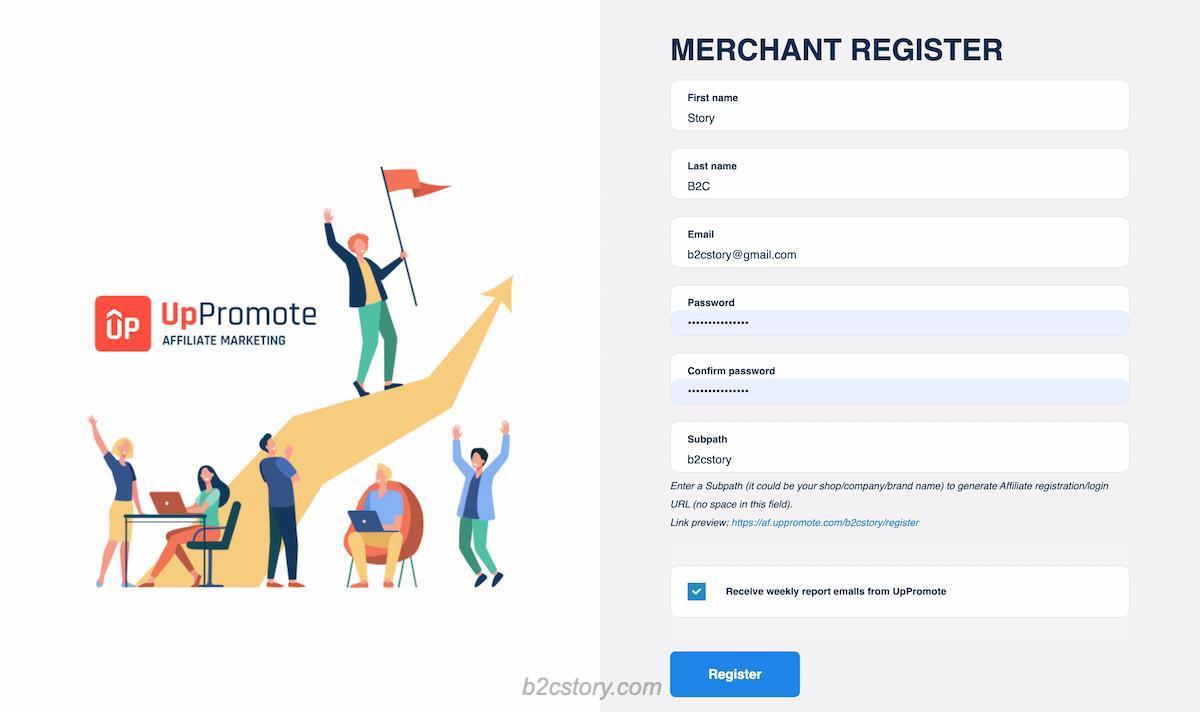
3. UpPromote 的初始设置
完成 UpPromote 的注册后,会进入欢迎页面,该页面为我们介绍了 UpPromote 的基本设置步骤,我们只需点击下方蓝色的 Start Quick Setup 按钮进入下一步即可。
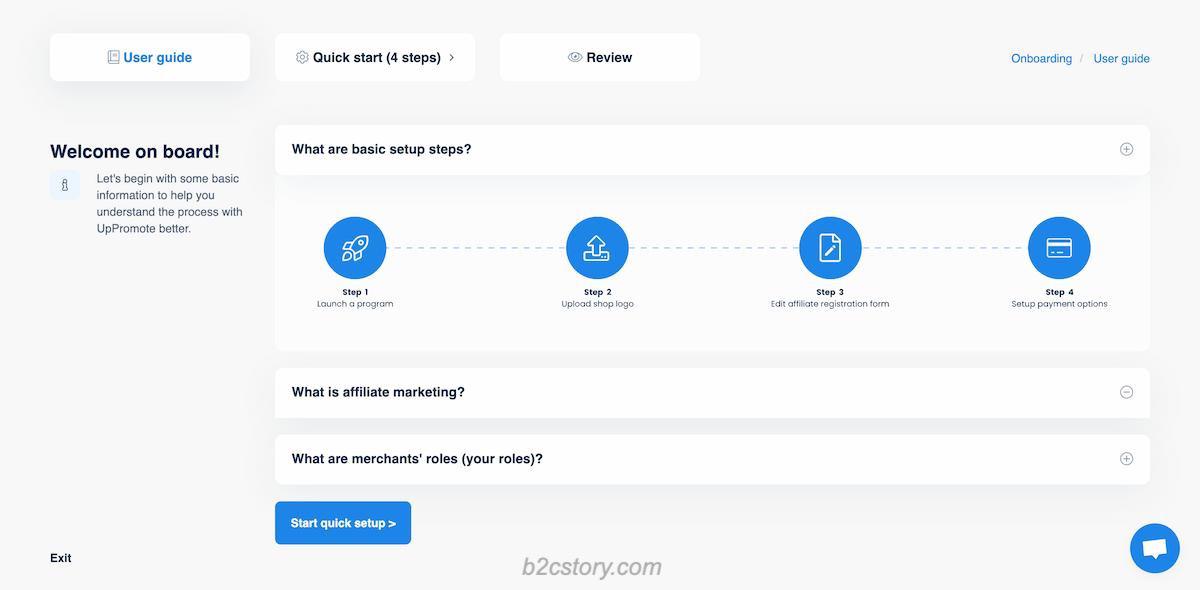
1) 发布一个新的联盟营销项目
如下图所示,我们需要创建一个新的联盟营销项目,在通用信息 (General Information) 部分,我们需要输入该项目的名称和介绍内容,该介绍内容会显示在我们联盟营销项目的注册申请页面上,主要通过介绍佣金或其他相关信息来吸引网红加入我们的联盟营销。
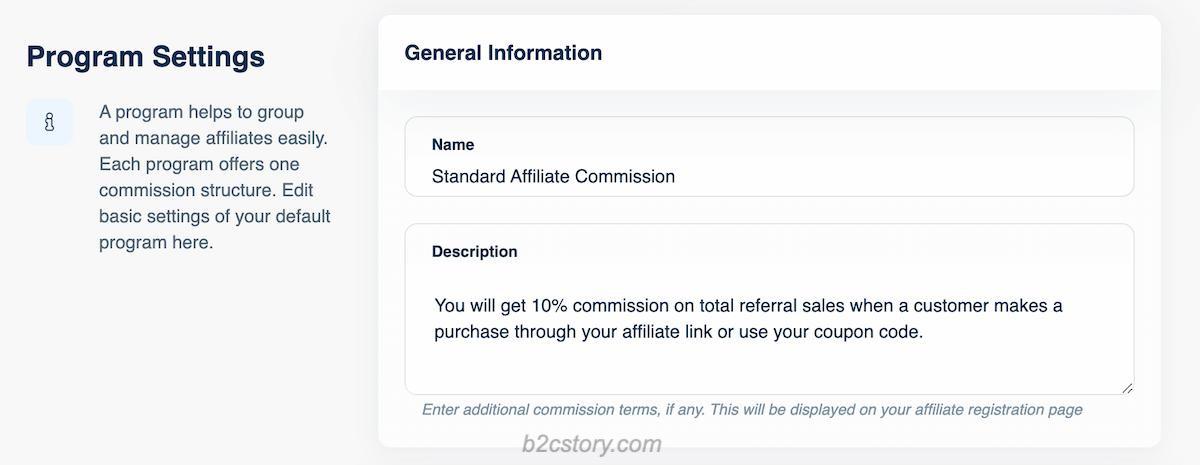
接下来是佣金结构 (Commission Structure) 部分,一共有以下三种佣金的设置方式,我们根据自己的需求进行设置即可,一般而言都是选择按照比例进行支付的。
- Percent Of Sale:按照每一成交订单的比例支付佣金,比如成交订单的金额为 100 美元,我们设置的比例为 10%,那我们就需要支付 10 美元的佣金。这里的成交额为使用折扣码之后的金额,不包括运费和税。
- Flat Rate Per Order:每成交一单支付固定金额的佣金,比如此处我们的佣金设置为 10 美元,则每成交一笔订单,无论订单中包含了几件商品,我们都只需为该订单支付 10 美元的佣金即可。
- Flat Rate Per Item:每成交一件商品支付固定金额的佣金,比如此处我们的佣金设置为 10 美元,而一个用户下单后其订单中有三件商品,那我们就需要支付 30 美元的佣金。
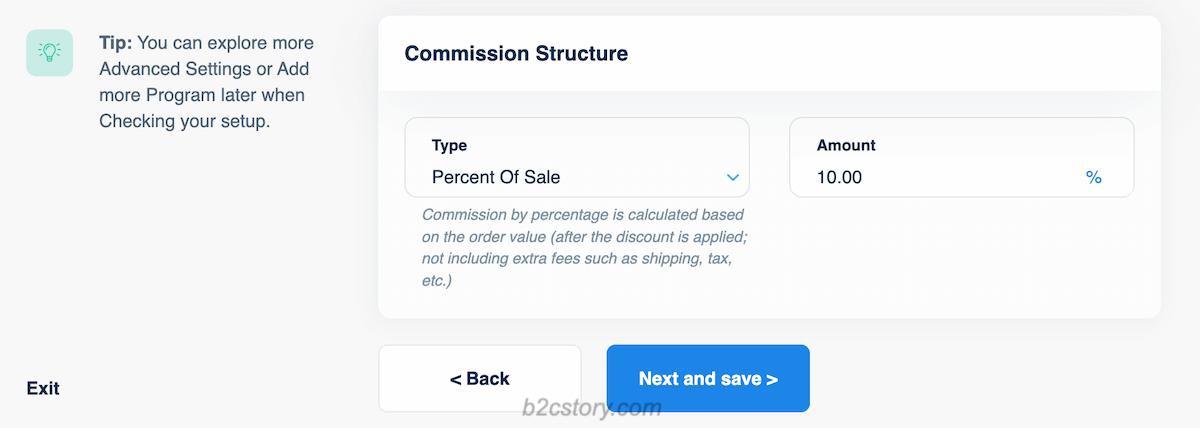
设置完成后,我们点击蓝色的 Next and Save 按钮进行下一步。
2) 上传 logo
这一步我们需要上传一个我们 Shopify 商店的品牌 logo,图片的推荐尺寸为 200 - 250 px,大小不超过 500 KB。上传完成后,我们点击蓝色的 Next and Save 按钮进行下一步。
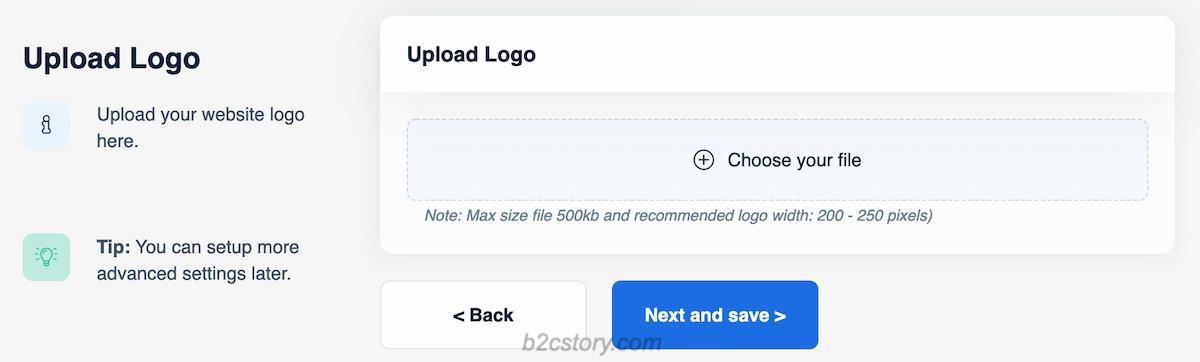
3) 自定义联盟注册申请表单
这一步设置的内容是 Affiliates 在我们的 Shopify 商店注册我们联盟营销项目时看到的页面。我们可以根据需要,对标题、Cookie 保留时间、佣金类型、佣金比例、额外的介绍以及按钮或背景等颜色进行设置。个人认为这一步主要将颜色设置的与我们 Shopify 商店的风格相一致即可。设置完成后,我们点击蓝色的 Next and Save 按钮进行下一步。
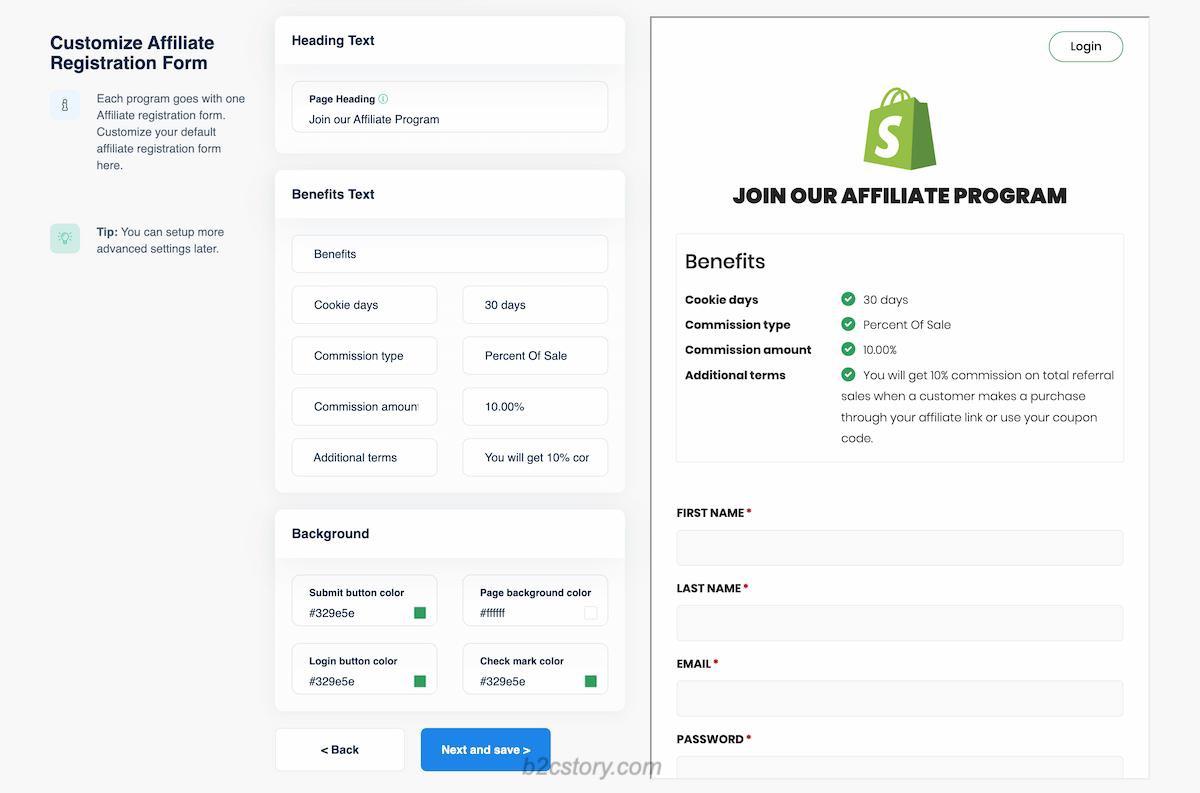
4) 设置支付方式
这一步我们需要设置支付佣金的方式,UpPromote 为我们提供了多种支付方式以供选择,如 PayPal、银行转账、信用卡、支票等等,如果没有特殊需求,我们选择用 PayPal 进行支付即可,既方便又快捷。设置完成后,我们点击蓝色的 Next and Save 按钮进行下一步。
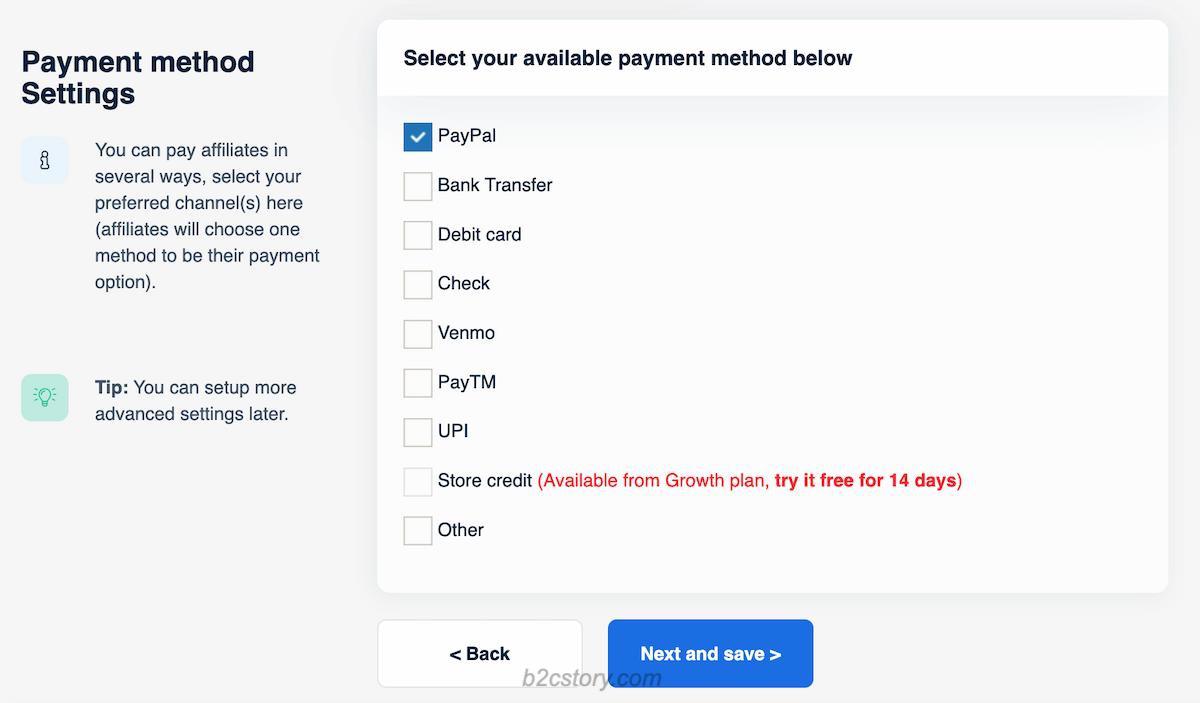
5) 检查设置
接下来,我们可以检查一下设置,在这一步,我们可以点击上方红色的 ❌ Not Done Yet 来设置一下系统追踪测试 (System Tracking Test) 部分。
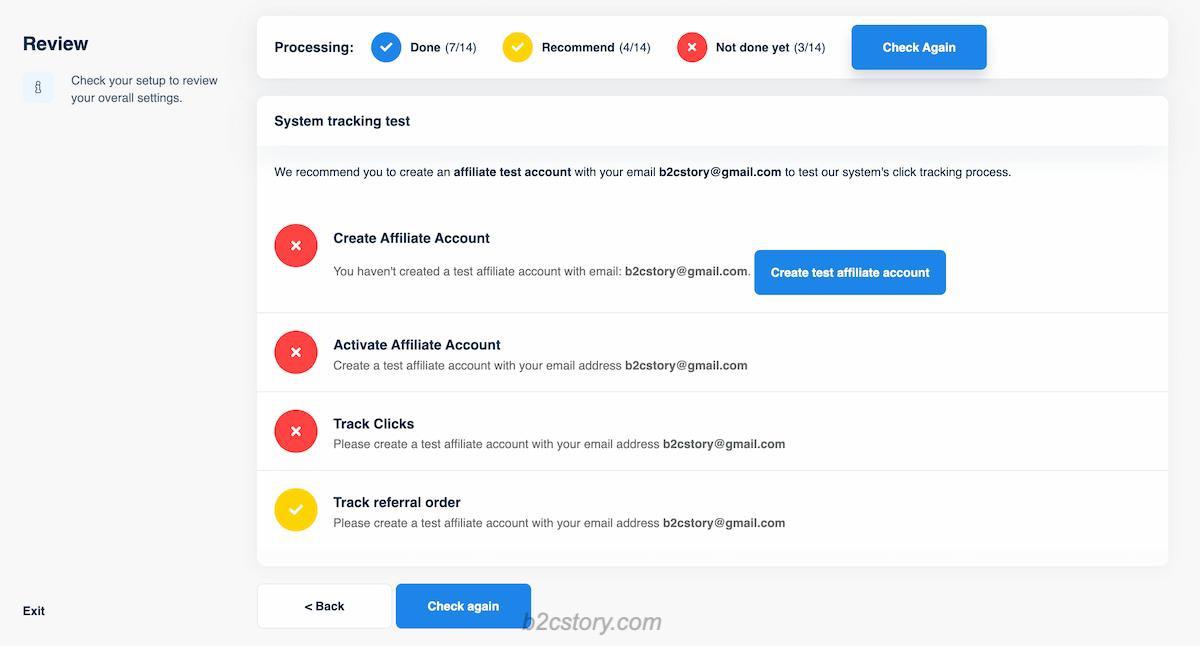
点击蓝色的 Create Test Affiliate Account 按钮用我们的注册邮箱创建一个联盟账号,在弹窗中输入密码并点击蓝色的 Create 按钮。
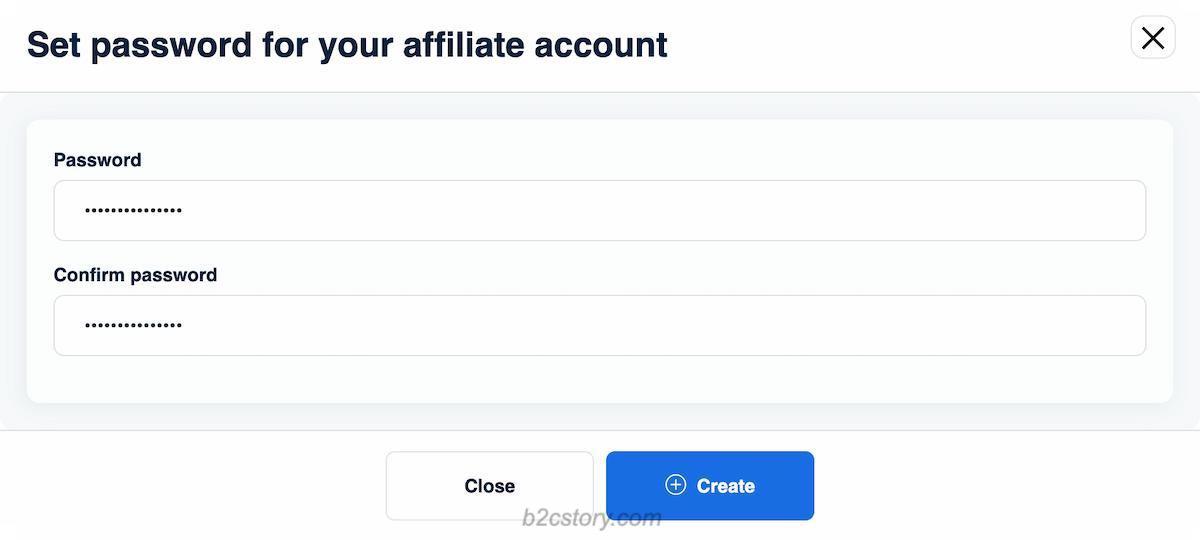
接下来激活我们的联盟账号,在 Active Affiliate Account 这一模块中,点击蓝色的 here 跳转到新的页面。根据小手的提示,打开激活的开关,完成联盟账号的激活。


最后,我们测试一下能否追踪到链接的点击情况。在 Track Clicks 这一模块,点击蓝色的 affiliate link 打开我们的联盟测试链接进入我们 Shopify 商店的主页,然后再点击一下蓝色的 Check Again 按钮。
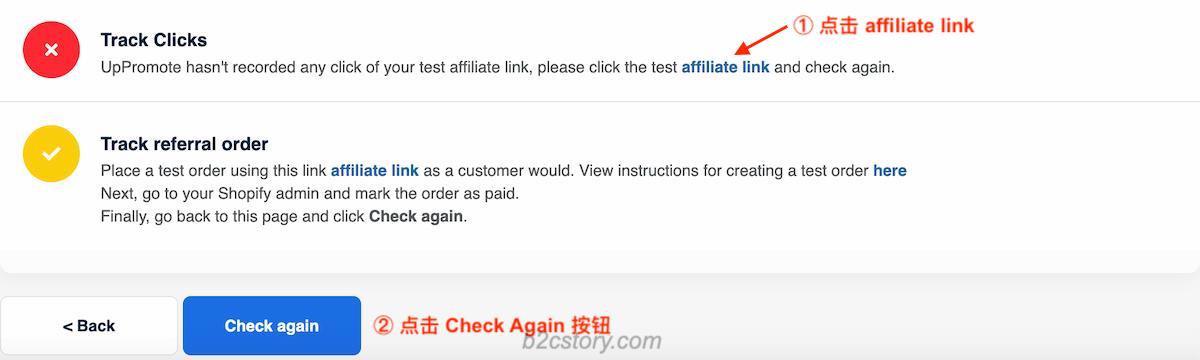
可以发现 Track Clicks 前面已经变成蓝色的对号了,这说明我们可以成功地追踪到我们的联盟链接。我们再点击蓝色的 Go to Dashboard 按钮进入 UpPromote 的后台界面进行进一步的设置。
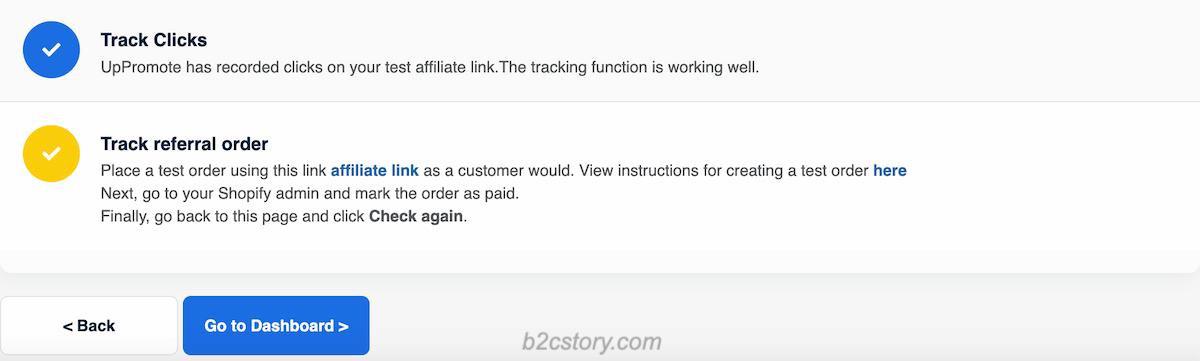
4. UpPromote 的后台介绍
首先,在后台的右上角我们可以切换语言,不过实测发现应该是用的机器翻译,效果一般,因此还是以英文版为主进行介绍。
其次,点击右下角的图标可以联系 UpPromote 官方的客服,我们可以在此输入文本,也可以点 + 号发送图片或文件。
接下来,我们按照 UpPromote 后台左侧菜单栏从上到下的顺序进行介绍。
1) Dashboard
这一部分是 UpPromote 的仪表盘,有以下三个需要我们关注的模块:
Promote Your Registration Form
我们可以在这里找到我们联盟营销项目的注册链接,点击 Copy Link 即可复制该链接,并把它分享到我们品牌的社群下邀请用户注册加入。
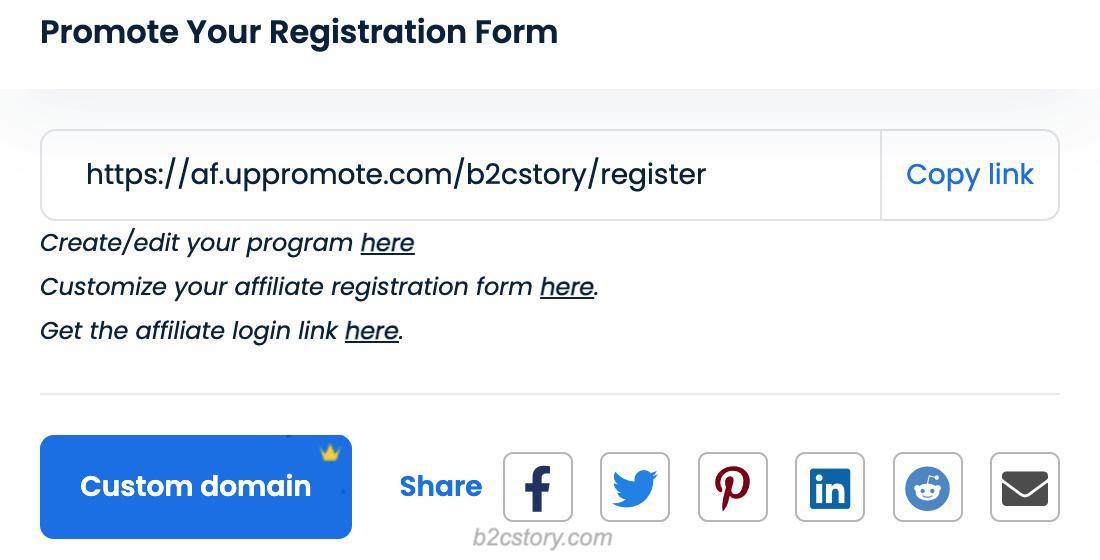
此外,我们可以点击 Custom Domain 按钮来自定义域名,该功能需要订阅每月 21.99美元的 Growth 计划方可使用。在文本框中输入一个联盟营销相关的子域名,如
affiliate.b2cstory.com,然后在我们购买域名的平台进行 DNS 设置,添加一个包含此子域名的 CNAME 即可。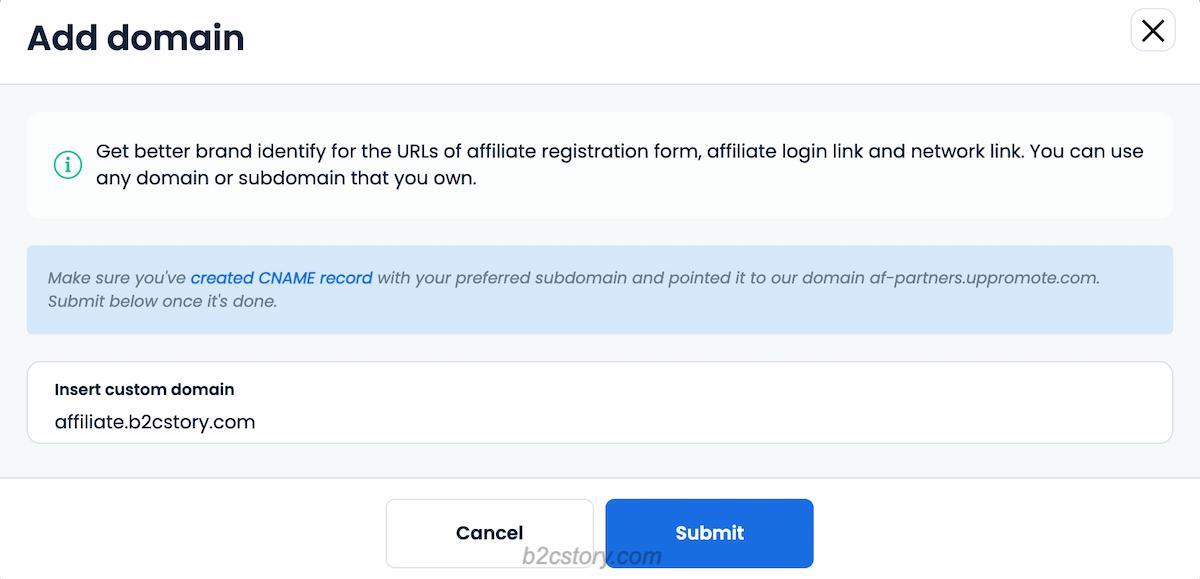
Performance of Your Affiliates
在这里我们可以查看我们联盟营销项目的表现情况,如某段时间内的点击量、推荐人、销售量和佣金。
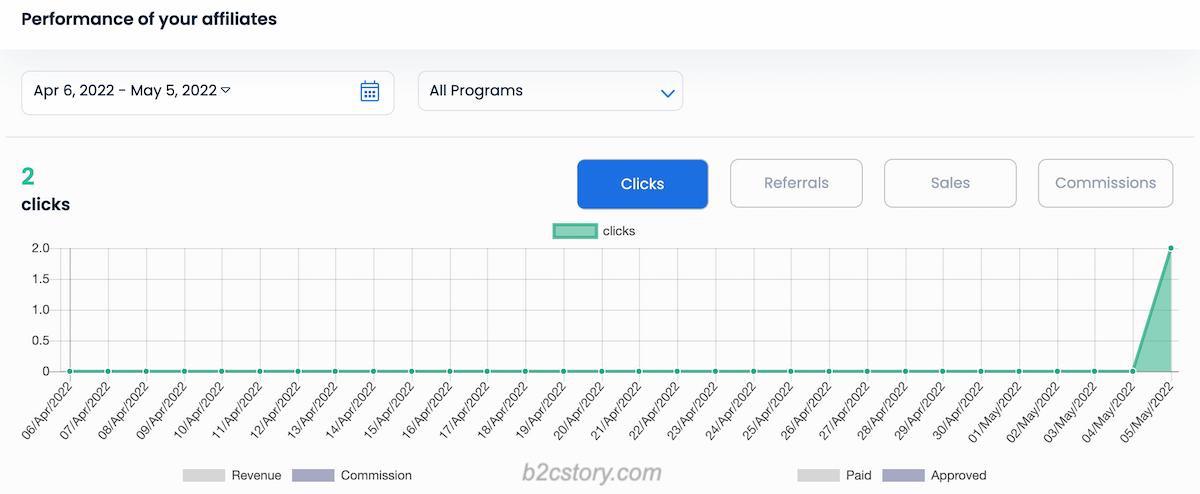
Top Affiliates
这一部分展示的是我们表现情况最好的联盟伙伴,可根据点击量、总订单数、销售额和佣金等进行排序。
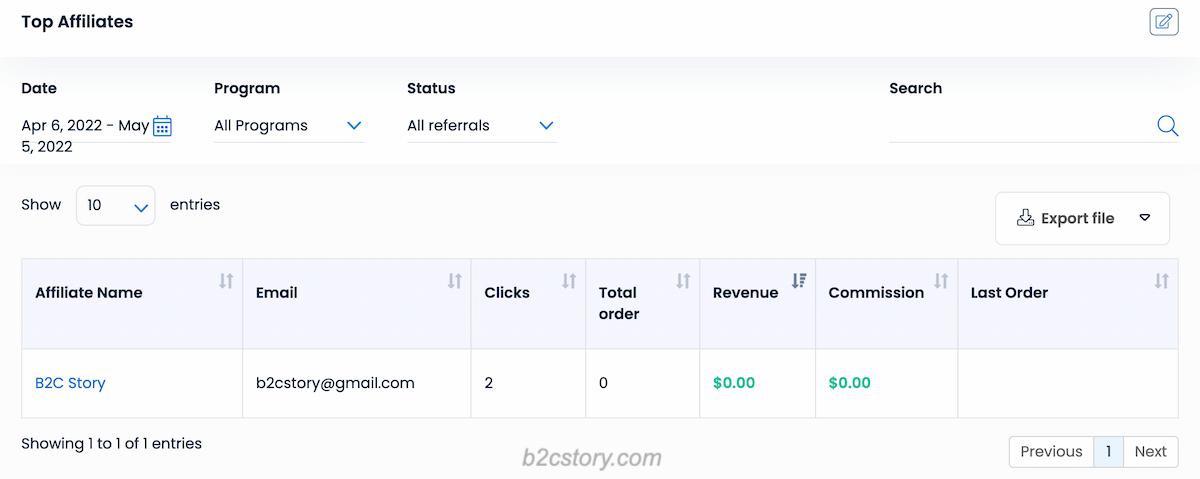
2) Programs
在这一部分,我们可以管理创建的联盟项目。免费的订阅计划只支持创建一个项目,如果我们想创建更多的联盟项目,比如给顶级的联盟伙伴更高的佣金,那么我们至少需要订阅每月 21.99美元的 Growth 计划。
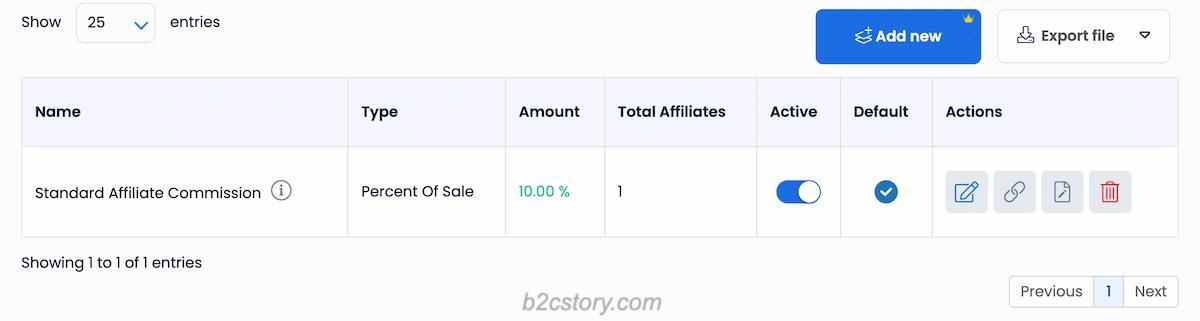
此外,我们还可以在 Auto Tier Commission 这里创建分层级的联盟营销计划,不过这个我们一般用不到,而且需要订阅每月 69.99 美元的 Professional 计划方可解锁,如果有需要,可以自行研究一下。
3) Affiliates & Coupons
Affiliate
在 Affiliate List 模块,我们可以对联盟成员进行管理。比如可以手动添加联盟成员,将 Shopify 商店现有的用户绑定为联盟成员等。
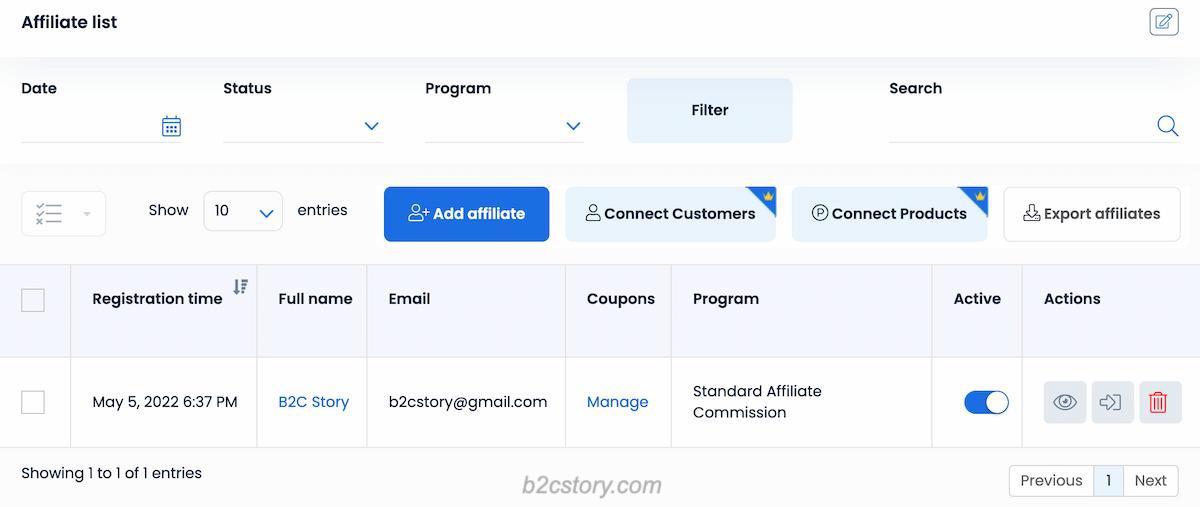
Coupons
在 Coupons 模块,我们可以添加折扣码进行追踪。在添加折扣码之前,我们需要在设置中打开 Tracking by Coupon 功能,其路径为 Settings > Affiliate Link & Coupon > Coupon。接下来回到 Coupon 模块,点击 Add Coupon 按钮进行添加。输入折扣码,然后选择折扣的种类,包括固定金额、百分比和包邮三种。接着在 Affiliate 的文本框中输入我们要关联的联盟成员(可以添加多个),再点击底部的蓝色 Add Coupon 按钮即可添加完成。
如果我们之前创建过折扣码,也可以选择顶部的 Use an Existing Coupon 来使用已有的折扣码。
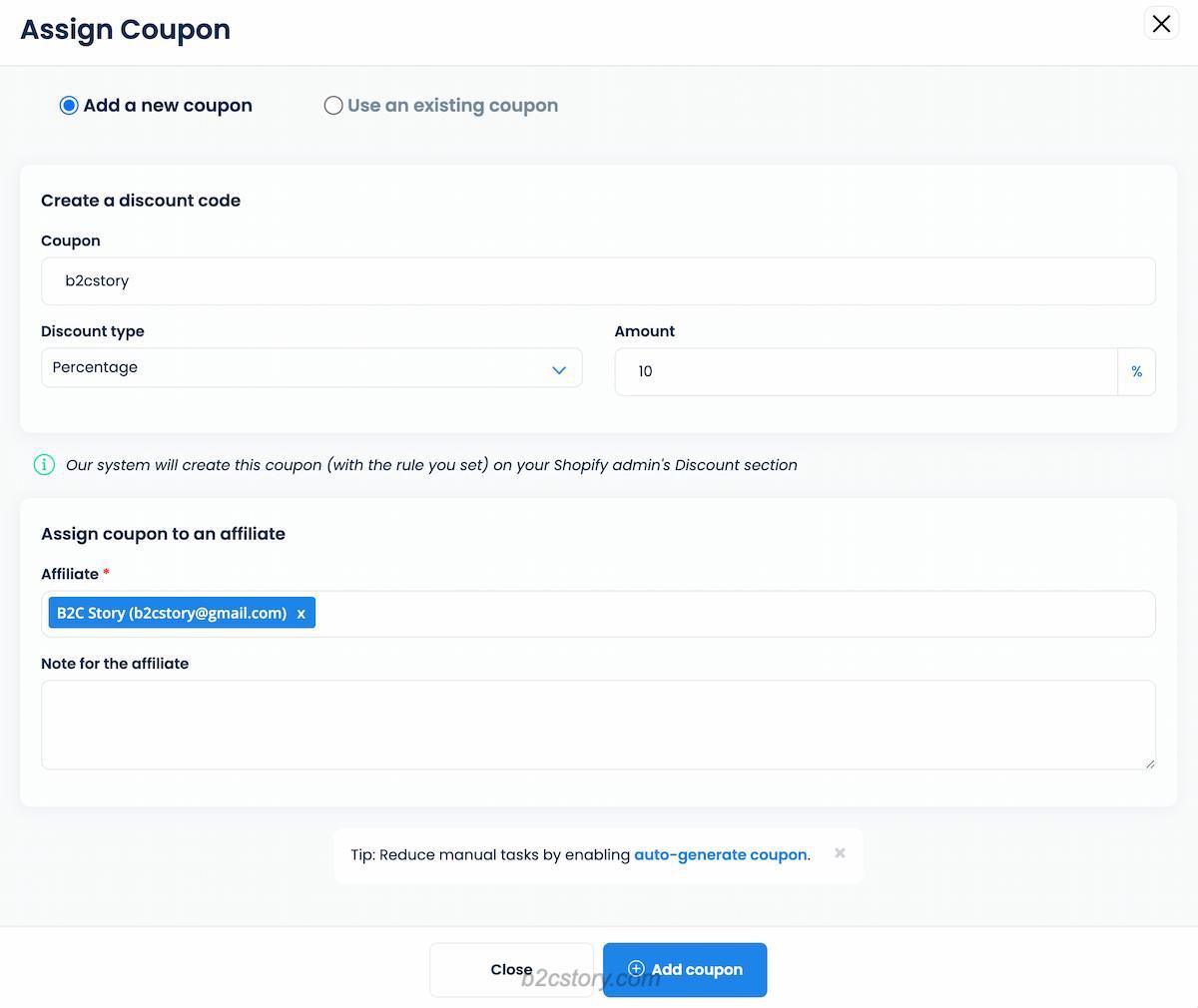
添加完成后,我们可以回到 Coupon List 来管理我们的折扣码,如下图所示。
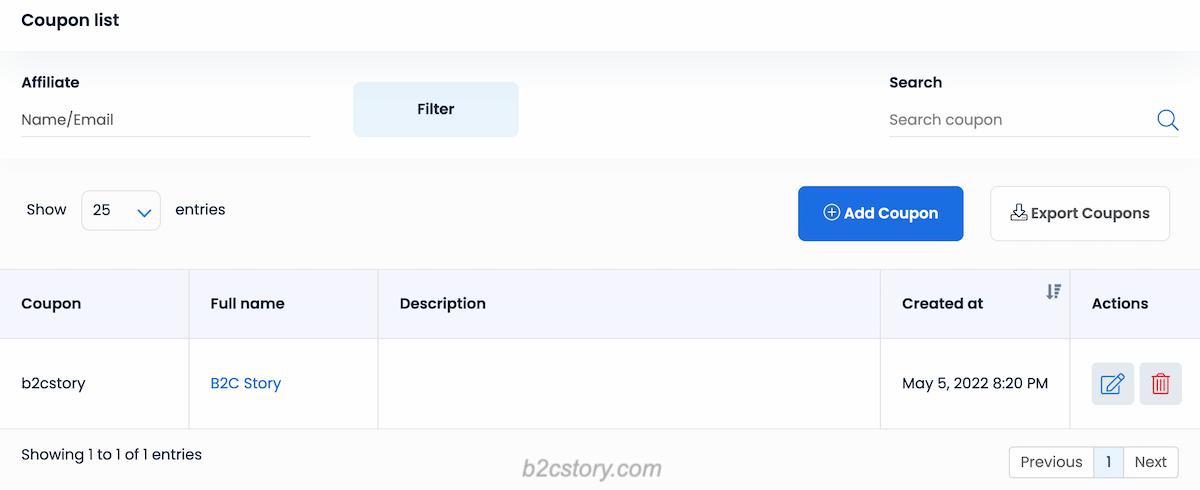
4) Referrals
在 Referrals 部分,我们可以查看推荐列表,即通过联盟链接成功下单的订单情况。在 Actions 部分,我们可以通过或是取消这笔联盟订单。
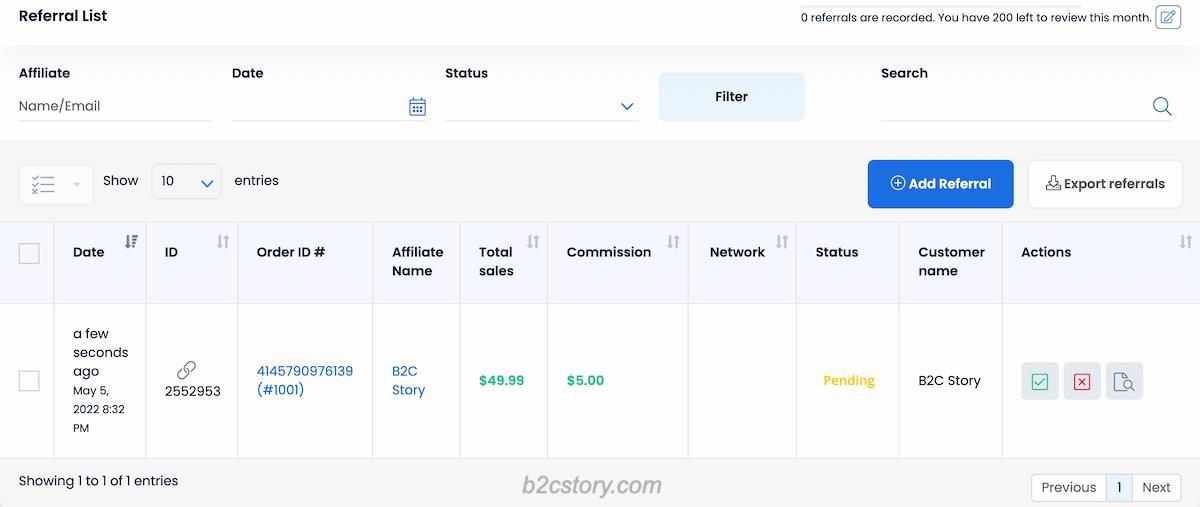
5) Process Payments
在上一部分的 Referrals 中,我们将联盟订单通过后,可以在 Process Payments 部分进行佣金的支付。
不过这里我们需要发邮件提醒我们的联盟成员设置好收款方式,具体的做法是第一次登录联盟账号的时候设置收款方式,或者在 Settings > Payment 中设置,选择 PayPal 并输入 PayPal 账号的邮箱地址,点击 Save Changes 按钮进行保存即可。
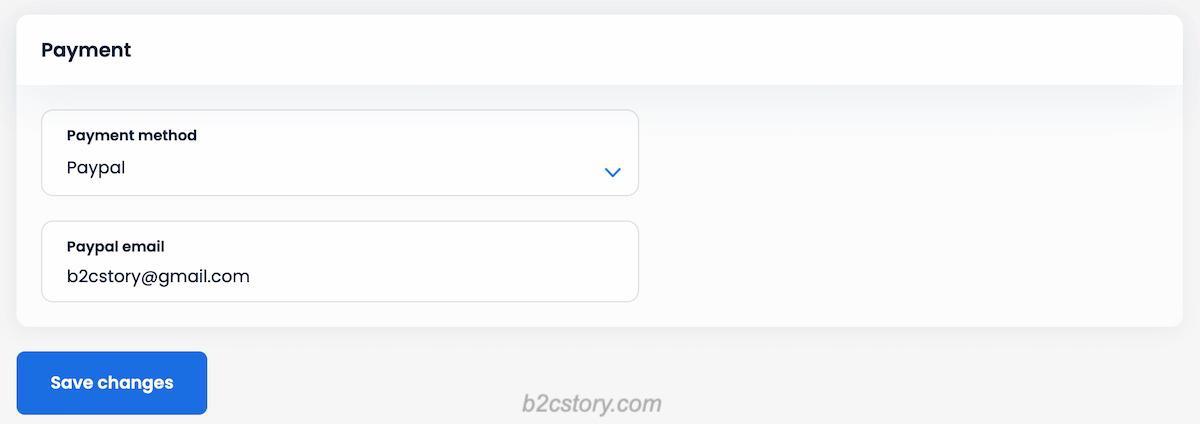
接着回到 Process Payments,点击右侧蓝色的 Process Payment 按钮可以将这笔联盟佣金标记为已支付。至于支付的方式,我们可以在 PayPal 账户里手动输入联盟伙伴的 PayPal 邮箱进行转账,或者订阅 Professional 计划来接入 PayPal 账户在 UpPromote 后台实现快捷的支付。
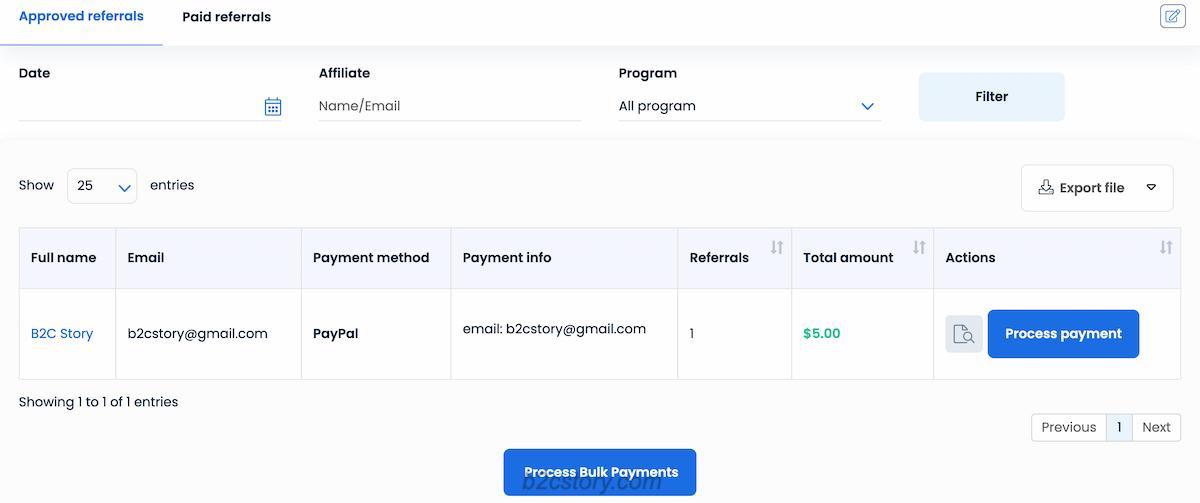
6) Emails
这一部分是发送给联盟成员的邮件模版,我们可以选择开启或关闭某些不需要的邮件模版。另外如果没有特殊的要求,我们可以把 {brand_name} 删除掉只保留 {logo}。另外默认的邮件模版是没有落款的,需要我们给每一封邮件模版都添加上落款。
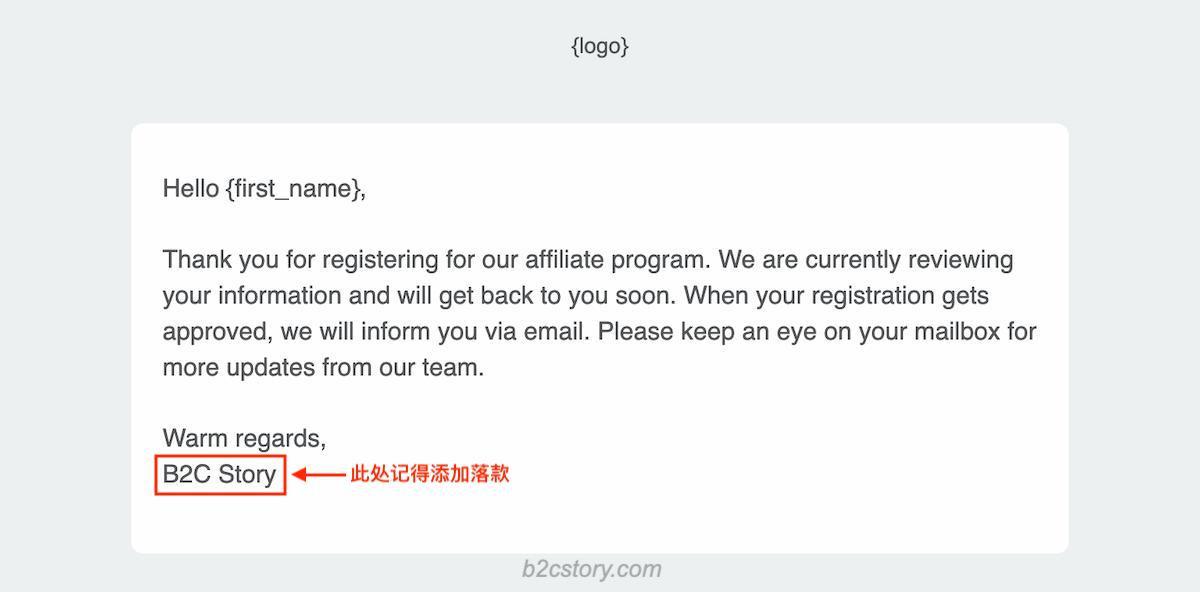
7) Media Gallery
在 Media Gallery 中,我们可以上传图片、视频、文件或链接,以方便联盟成员下载使用。
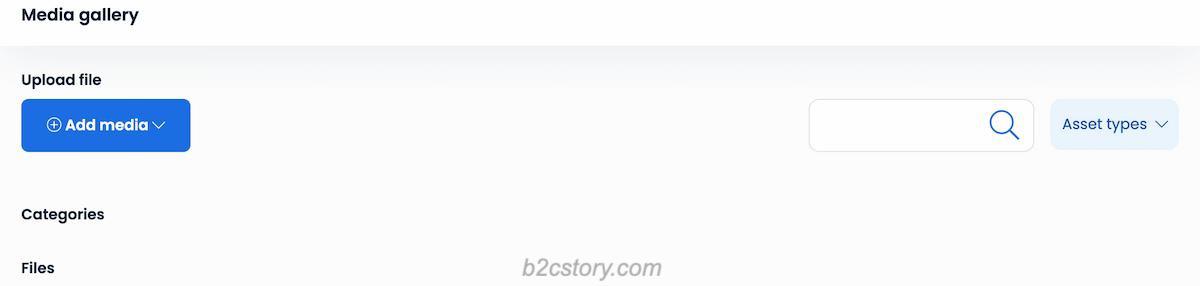
8) Grow Affiliates Tools
Convert Customers to Affiliates
这一部分需要订阅每月 21.99美元的 Growth 计划才可以进行设置,主要是用来将我们 Shopify 商店的客户转化为我们的联盟成员。
Post-Purchase Pop Up 是用户下单完成后会跳出一个弹窗,邀请用户加入我们的联盟营销项目。
General:通用功能设置,详情见下图。
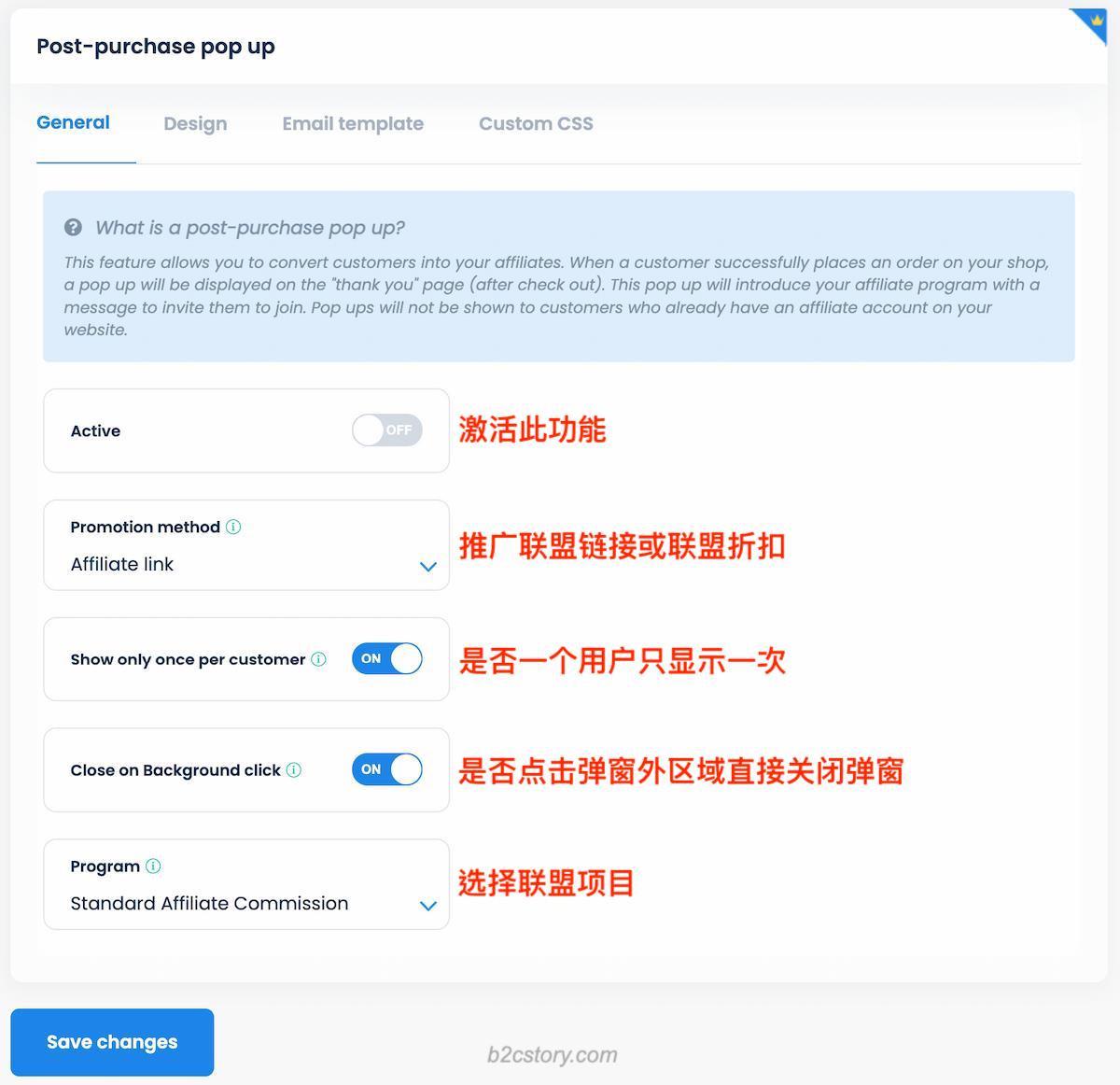
Design:弹窗的样式设计,可以根据自己的需要进行设置,这里就不具体展开了。
Email Template:邮件模版设置,还是跟之前一样删除掉
{brand_name}并添加落款即可。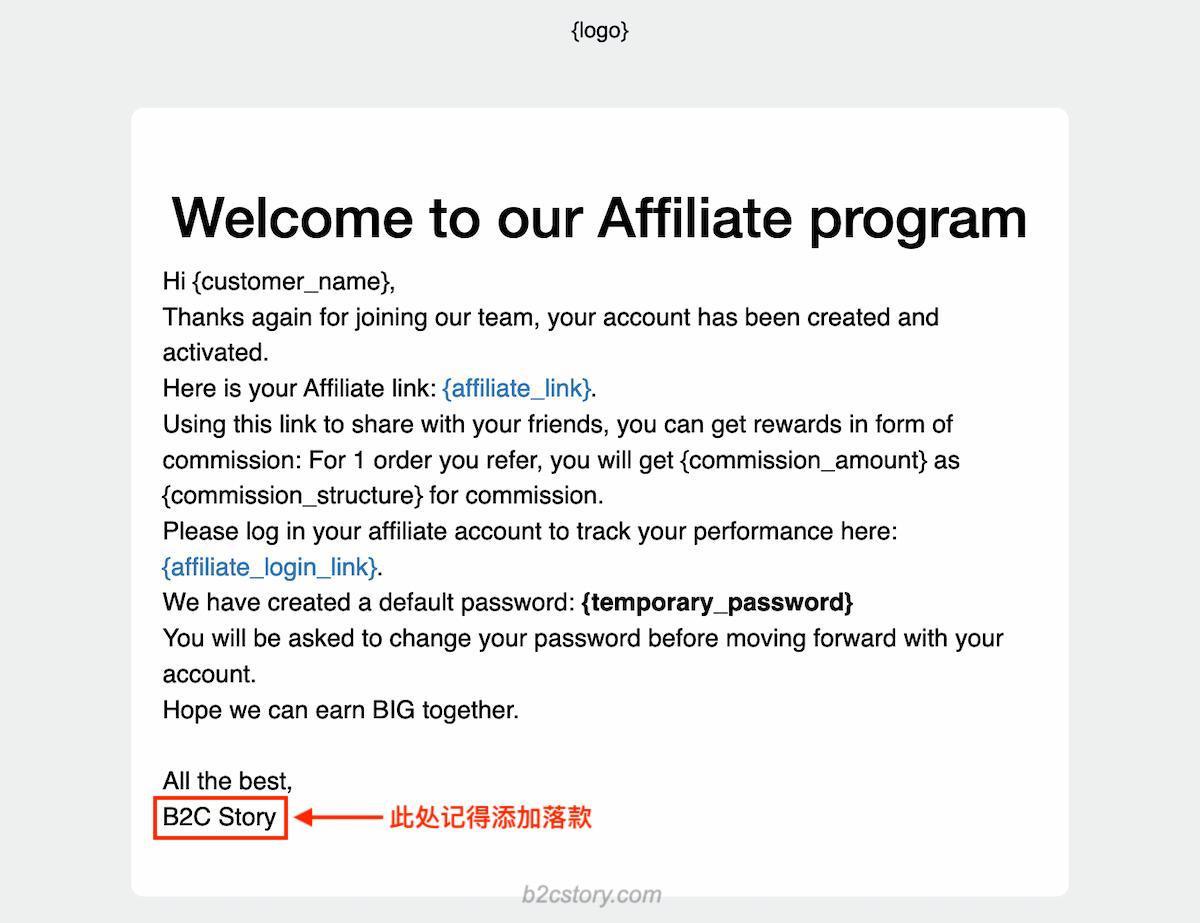
Custom CSS:可以添加一些自定义的 CSS 样式。
Convert Shopify Customer 是将已经注册我们 Shopify 商店的用户转化为我们的联盟营销成员。
- 这里也是修改邮件模版后激活就可以了,就不放截图了。
Multi-Level
分层级的联盟营销设置,需要每月 69.99 美元的 Professional 订阅计划才能开启。设置起来比较绕,而且前期几乎用不到,这里就不展开了。
Marketplace Listings
可以将我们 Shopify 商店的联盟营销佣金计划发布到 UpPromote 的官方平台,为我们的联盟营销计划提供更多的曝光。需要我们填写一些我们 Shopify 商店的基本介绍信息。
5. UpPromote 的后台设置 (Settings)
由于 Settings 这部分内容有点多,所以单独放在一小节里边介绍。
1) General
Brand Settings 品牌设置
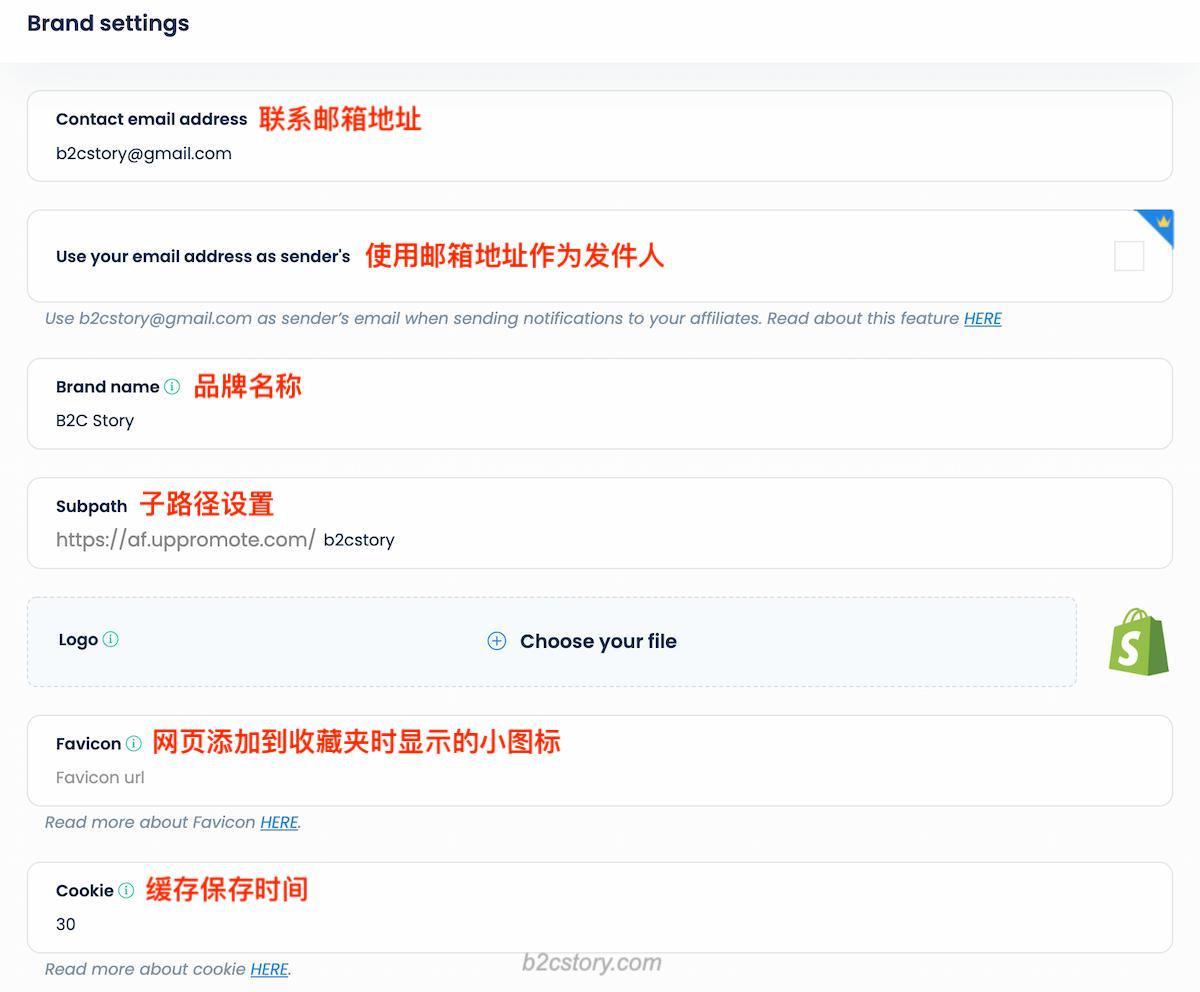
Notifications & Others 通知和其他:这部分可以根据需要自行选择开启或关闭。
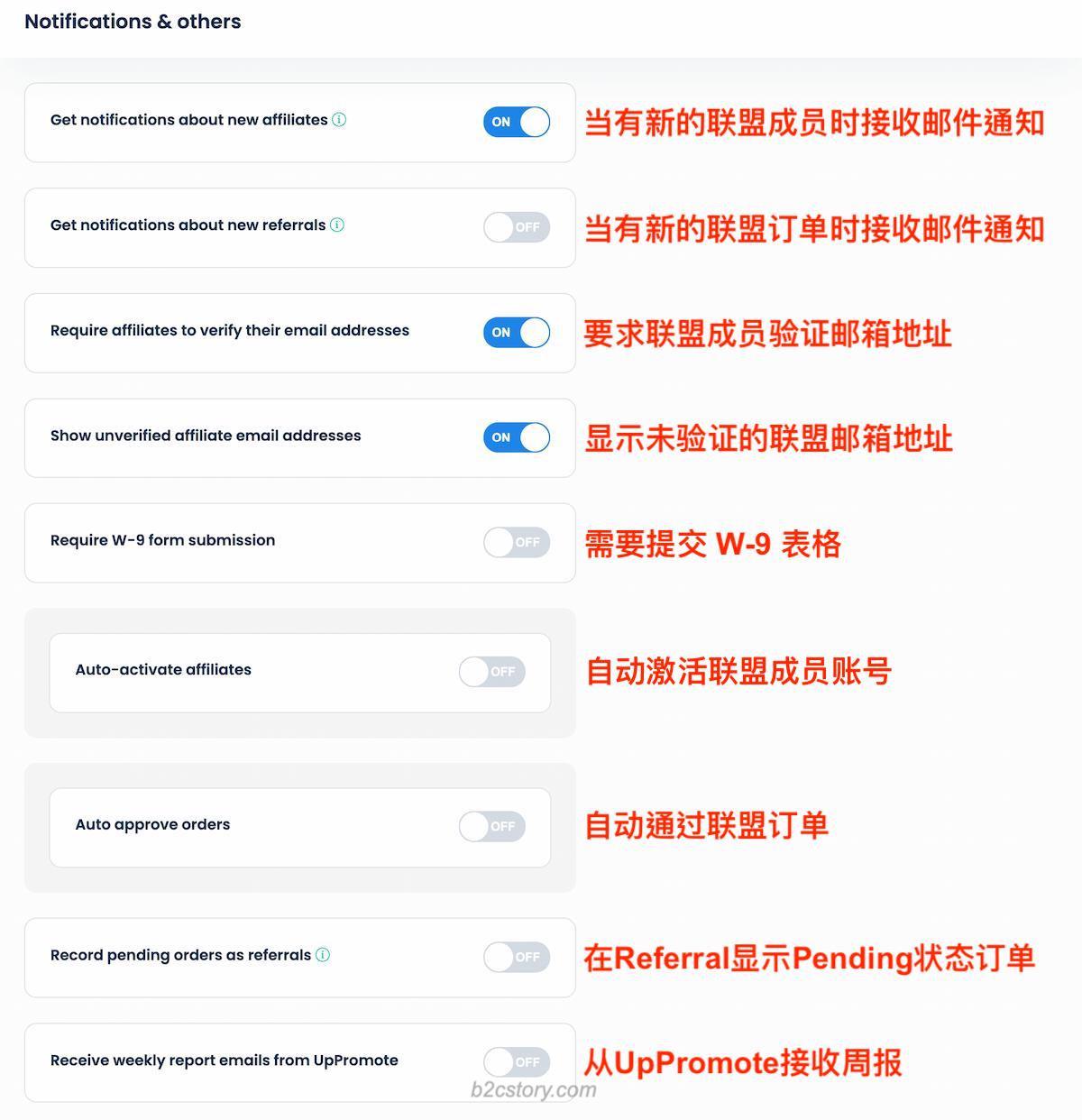
2) Affiliate Link & Coupon
Affiliate Link 联盟链接
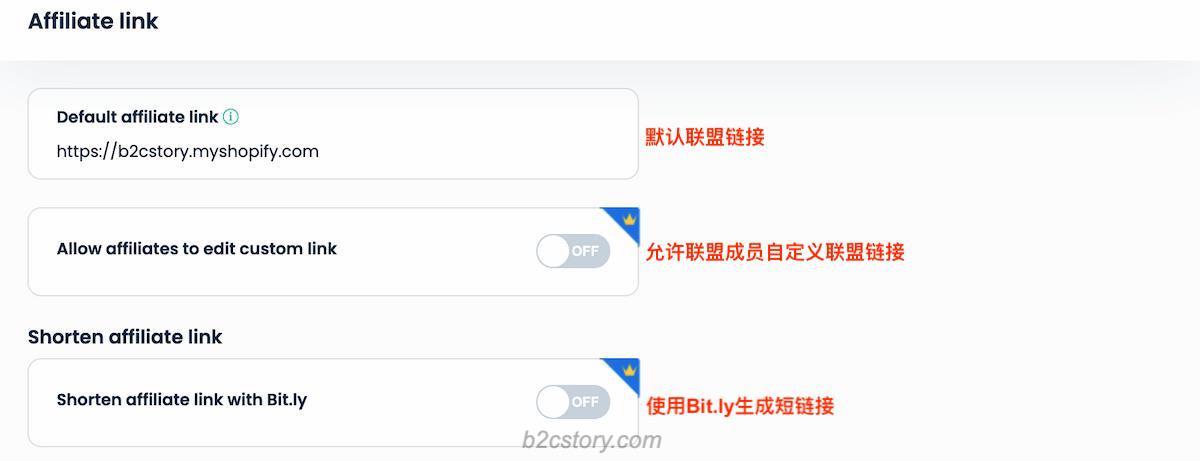
Coupon 折扣
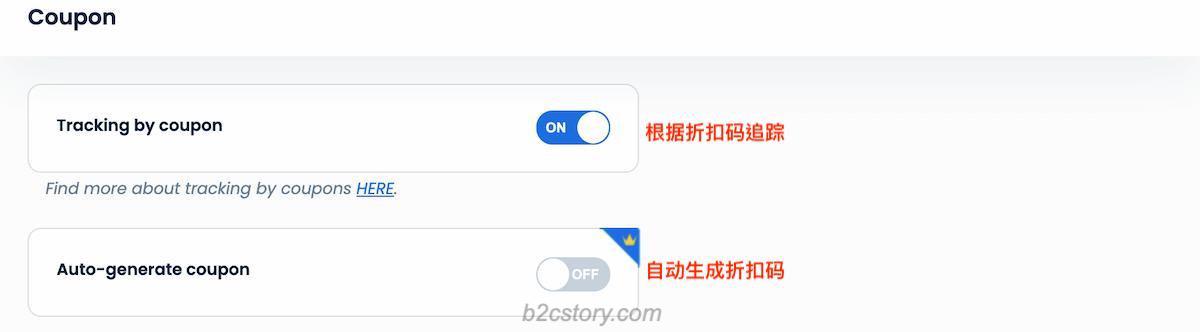
3) Chat with Affiliates

4) Product Analytics
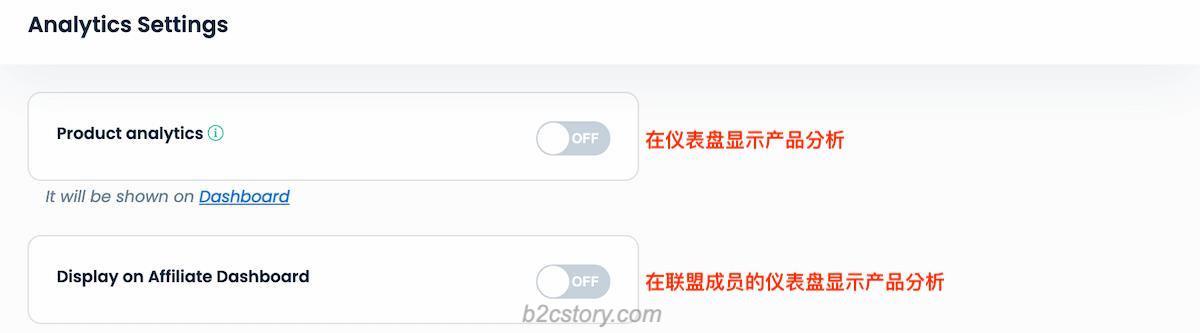
5) Payment Settings
Payment Methods 付款方法
可以从 UpPromote 提供的付款方法中进行选择,用来支付联盟成员的佣金。一般来说选择用 PayPal 即可,既简便又快捷。
Advance 高级设置
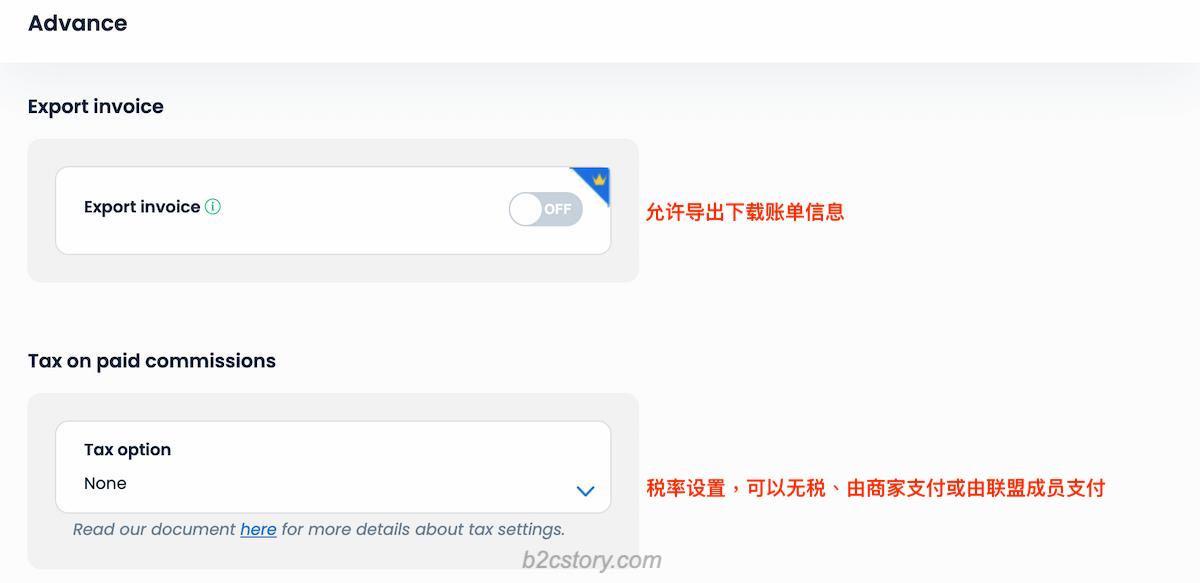
6) Integration
UpPromote 支持与第三方的 Shopify 应用集成。
- Email Marketing Services 邮件营销服务:支持 Omnisend、Klaviyo 和 Mailchimp。
- Subscription / Payment App 订阅 / 支付应用:支持 Appstle、Recharge、Bold 和 Partially。
- Shopify Customers / Orders 商店的用户 / 订单:支持 Shopify Customer 和 Order Tag。
- Payment Method 付款方法:支持 PayPal。
- Third-Party Integration 第三方集成:追踪不是用 Shopify 搭建的页面。
- Chat Plugin 聊天集成:可以通过 JS 代码与第三方聊天应用集成。
- For Affiliates 针对联盟成员:可以让联盟成员使用 Facebook Pixel 和 Postback URL。
- API 应用程序接口:可以通过 UpPromote 提供的 API 接口自定义自己的应用集成。
7) Advance
- Message Bar 信息栏:当用户通过联盟链接打开页面时,会在该页面最顶端显示一个信息栏,我们可以对内容、字体、颜色等进行设置。
- Connect Multiple Stores 连接不同的商店:如果我们有多个 Shopify 商店,可以都安装 UpPromote 后设置其中一个为主账户,然后将其他商店的链接绑定至该账户下,方便统一管理。
- Staff Account 员工账户:可以在此添加员工账户并设置不同的权限,方便管理我们的联盟营销项目。
8) Affiliate Registration
可以对我们联盟营销项目的注册页面进行相关的设置,由于可以自定义的内容较多,这里就不详细介绍了,稍微摸索一下很容易上手。
9) Guide Page
联盟营销项目的引导页面,可以向联盟成员介绍一下我们联盟项目的基本信息。
10) Affiliate Login
可以对联盟成员的登录界面进行一些自定义的设置。
11) Account Language
可以对联盟成员账户的语言进行设置,如选择默认语言、允许联盟成员手动选择语言,以及根据联盟成员的位置信息自动切换语言。
12) Account Text
可以自定义一些文本的内容。
13) Account Customization
可以设置联盟成员第一次登录账号时显示的页面,也可以添加自定义的 CSS 和 JS 代码。此外,也可以设置对联盟成员展示的佣金信息,我们可以选择是否向联盟成员展示用户姓名、佣金价值以及订单的配送地址。